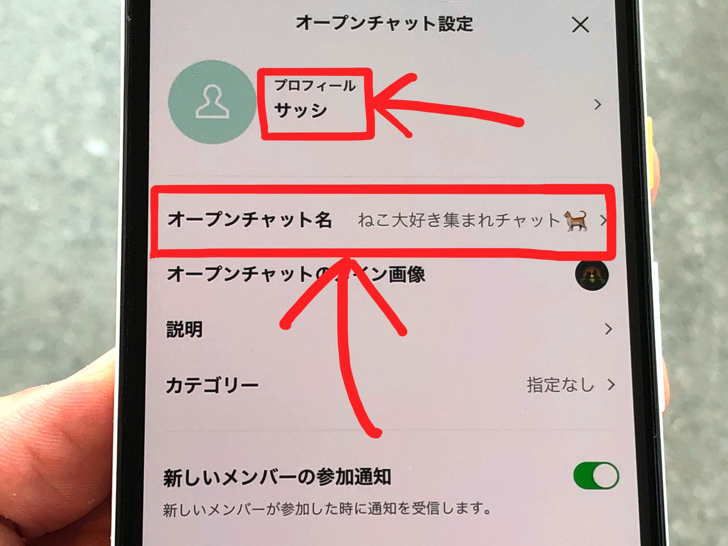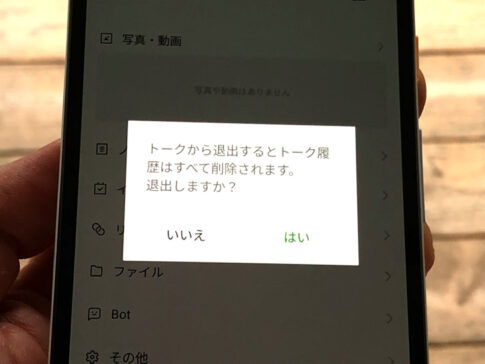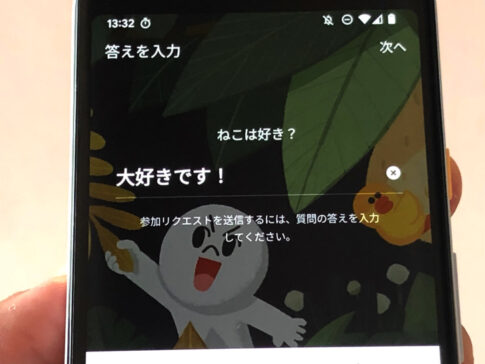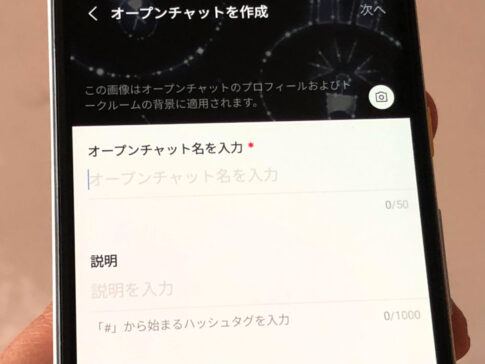こんにちは!10以上のオプチャを作ってきたサッシです。
もう何度か名前変更しましたか?これから初めてですか?
個人名とグループ名で通知のされ方は違うので、仕組みをよ〜く知っておきましょう!
ニックネーム・チャット名それぞれについて、このページでは以下の内容で「オープンチャットの名前変更」を完全ガイドしています。
気になるところから読んでみてくださいね。
LINEのオープンチャットの名前を変えると通知でバレるの?
はじめに、他のメンバーにわかるのかどうかをハッキリさせておきましょう。
LINEのオープンチャットの名前を変えると通知でバレるのでしょうか?
それについては答えは以下のようになっていますよ。
- 個人のニックネーム・・・通知されない
- チャット名・・・・通知される
まず、個人のニックネームの変更通知はありません。
トークに「〇〇さんがニックネームを変更しました!」みたいに表示されてバレることはないですよ。
それに対して、グループのチャット名は表示されます。
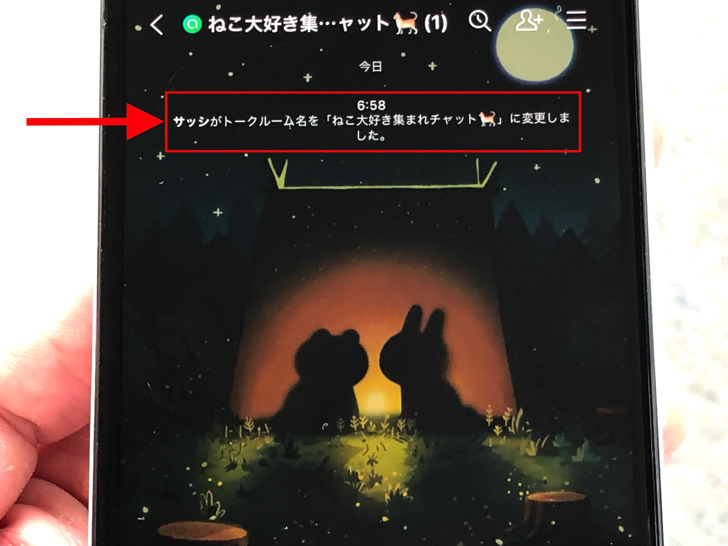
▲チャット名変更の通知
トークに「〇〇さんがトークルーム名を△△△に変更しました。」としっかり投稿されます。
その点はLINEグループの名前変更と同じですね。
「個人名はバレない、グループ名はバレる」と覚えておきましょう!
なお、参加・退会・強制退会の通知がトークに出るかどうかは管理者さんの設定次第ですよ。
オープンチャットのニックネーム変更のやり方と注意点【LINE】
通知についてわかったところで、実際にやってみましょう。
まずは個人のニックネームを変えるやり方から見ていきましょう。
以下の順番で、変更手順・変更できない原因を紹介していきますね!
個人名の変更手順
では、個人名を変更してみましょう。
まずはそのチャットのトークルームを開いてください。
トークルームを開いたら以下のようにタップして進みます。
- ≡マーク
- その他
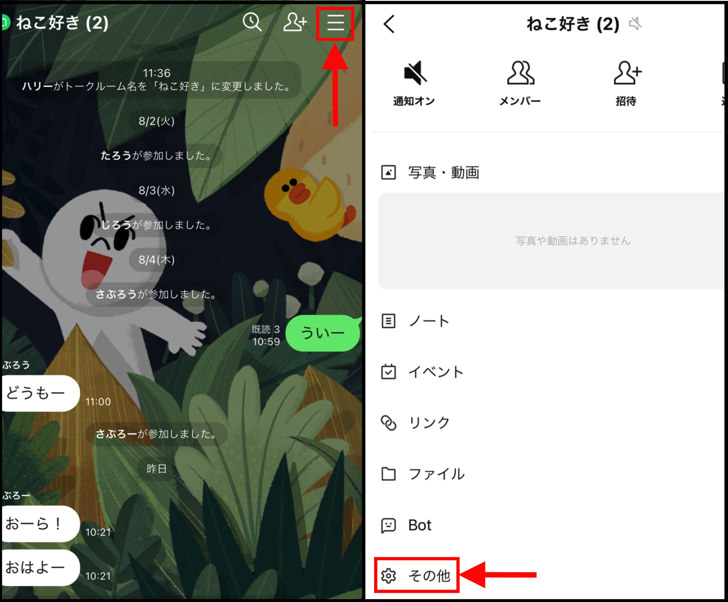
▲左:≡マーク,右:その他
するとオープンチャット設定になります。
上の方に自分の現在のニックネームが出ていますよね?
(「プロフィール」のところ)
そこをタップしましょう。
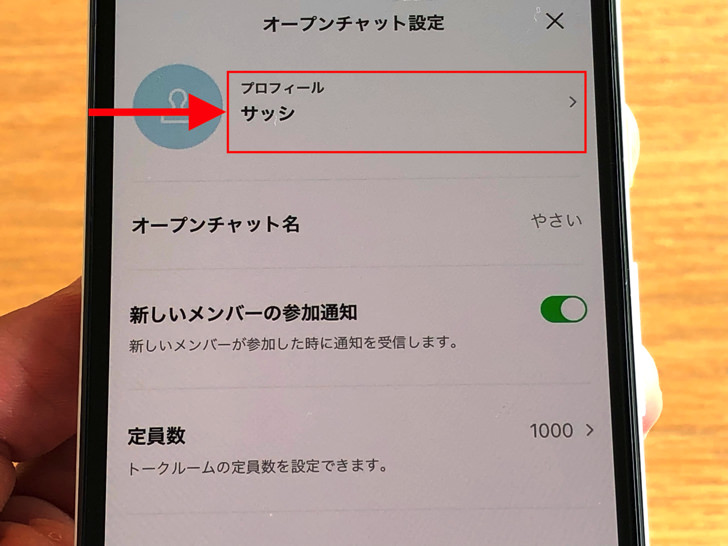
▲自分の現在のニックネーム
それで準備はokです。
新しいニックネームを入力できる画面になるので、好きな名前を入れましょう。
入力したら「完了」をタップします。
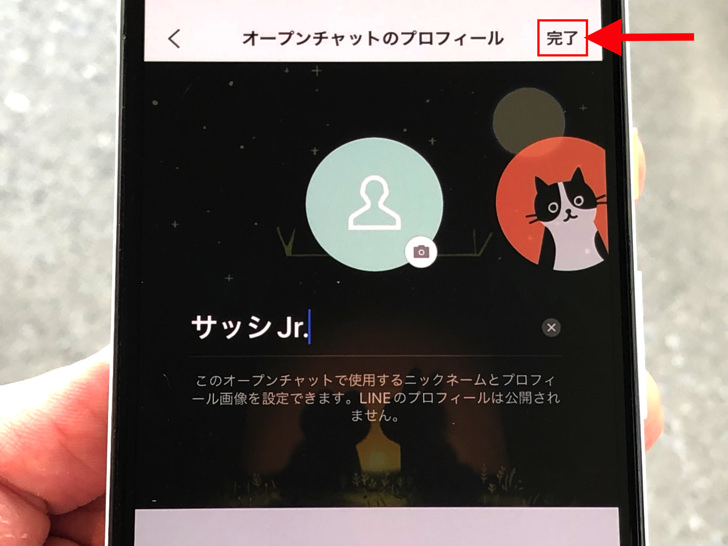
▲「完了」
「完了」をタップしないまま閉じてしまうと変更されないので気をつけてくださいね。
これでニックネームは新しいものに変更されましたよ。
個人名を変えるには、いったん退会して新規参加という手もあるにはあります。
でも参加が招待制だったりしたら大変なので、退会せずに名前変更の方がおすすめですよ!
名前変更できない原因
変更の仕方がわかったところで、うまくできない場合にも触れておきますね。
まずはネット接続が安定しているか、アプリ・OSのバージョンは古くないかをチェックしてください。
それらに問題がないなら、考えられる可能性は以下のただ1つですよ。
(最大20文字)
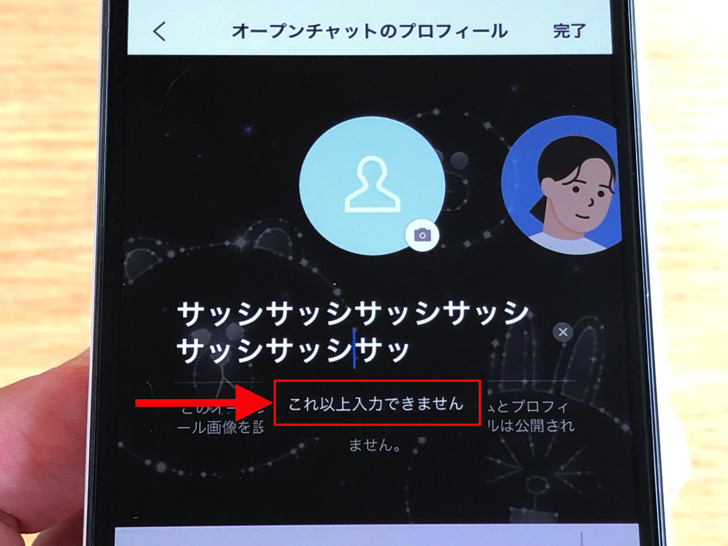
▲文字数エラー
ニックネームは最大20文字が上限です。
それを超えて入力しようとすると「これ以上入力できません」と怒られちゃいます(涙)
変更の回数については、特に制限はないようです。
でも短時間に変更しすぎるとLINE側から制限されるかもしれないので、ほどほどにしておきましょう。
(例えば退出・参加の繰り返しすぎは利用制限されます)
ラインのオープンチャット名の変更のやり方と注意点
個人のニックネームに続いてはグループ名です。
以下の順番で、オープンチャット名の変え方と変更できない原因を紹介していきますね!
チャット名の変更手順
では、チャット名を変えてみましょう。
変更直前までの手順はニックネームの場合と同じです。
変更したいチャットのトークルームを開いたら以下のようにタップして進んでください。
- ≡マーク
- その他
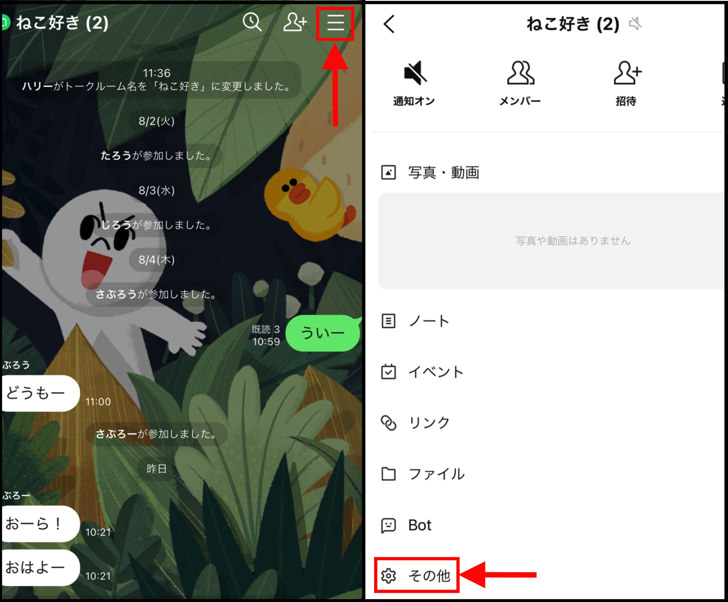
▲左:≡マーク,右:その他
すると現在のグループ名が表示されていますよね?
「オープンチャット名」のところです。
そこをタップしましょう。
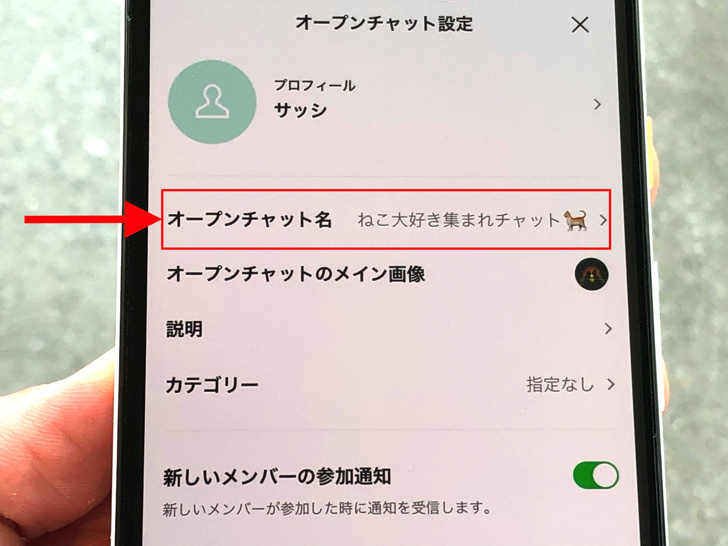
▲「オープンチャット名」
するとオープンチャット名の変更画面になります。
好きな名前を入れましょう。
入力したら「保存」をタップすれば変更完了です。
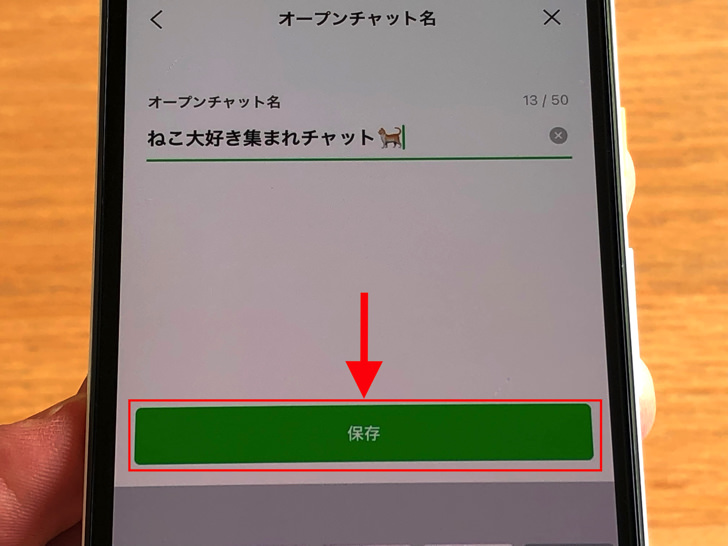
▲「保存」
「保存」を押さないと変更されないので気をつけてくださいね。
なお、グループがオープンチャット全体の検索に出るかどうかは新規作成したときの設定のままです。
検索についてはオープンチャット設定の「オープンチャットの検索を許可」のスイッチで変更しましょう。
グループ名を変更できない2つの原因
変え方がわかったところで、うまくできない原因も見ておきましょう。
まずはニックネームの場合と同じくネット接続が安定しているか、アプリ・OSのバージョンは古くないかをチェックしてください。
それらに問題がないなら以下の2つの可能性が考えられますよ。
- 管理者じゃない
- 文字制限に引っかかっている
まず、グループ名は誰でも変更できるわけじゃないのを覚えておいてください。
オープンチャット名は管理者しか変更できないようになっているんですよ!
管理者以外のメンバーは「オープンチャット名」のところをタップできないようになっています(涙)
もしくは「文字数制限」ですね。
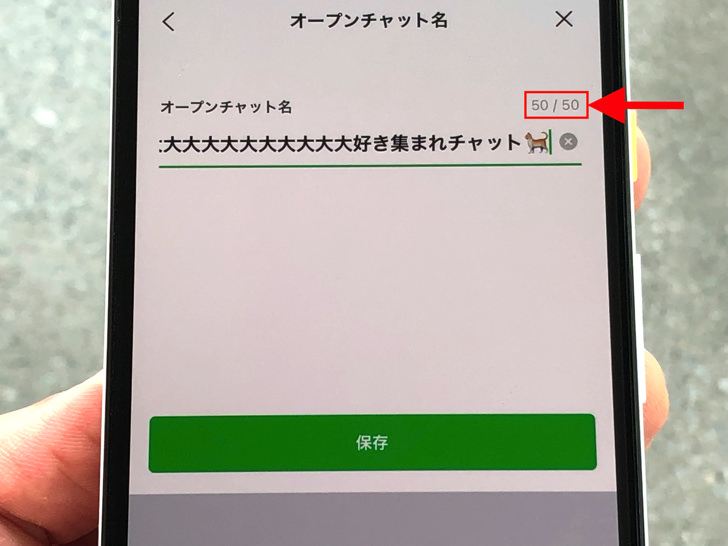
▲文字数が上限
オープンチャット名の文字数は最大50文字が上限となっています。
50文字以上を入れようとするとダメって言われちゃいます(涙)
半角・全角や絵文字を問わず、50字以内に収めるようにしましょう!
まとめ
さいごに、今回の「オープンチャットの名前変更」の手順をまとめて並べておきますね。
自分のニックネームはもちろん誰でもokですが、チャット名は管理者さんしか変更できないですよ!
- ≡マーク
- その他
- 現在のニックネームのところ
- 好きな名前を入れて「完了」!
- ≡マーク
- その他
- 現在のチャット名のところ
- 好きな名前を入れて「保存」!
スマホをよく使うなら、大切な画像を残す対策はしっかりできていますか?
いつか必ず容量いっぱいになるか機種変するので、大切な思い出の写真・動画は外付けHDDに保存するのがおすすめです。
子どもや恋人とのちょっと見られたくない画像なども絶対に漏らさずに保存できますので。
(ネットにアップすれば流出のリスクが必ずあります)
ロジテックのスマホ用HDDならpc不要でスマホからケーブルを差して直接保存できるので僕はすごく気に入っています。
1万円くらいで1TB(=128GBのスマホ8台分)の大容量が手に入りますよ。